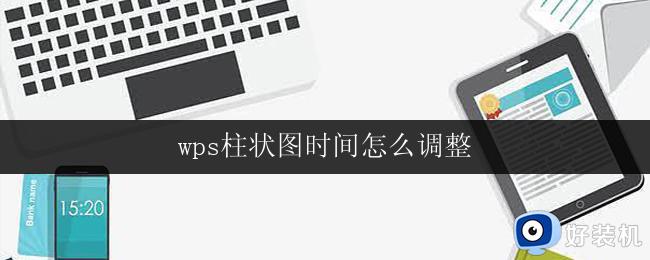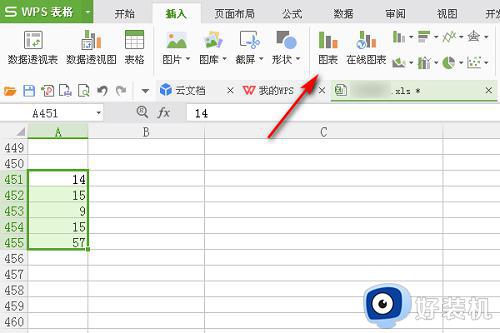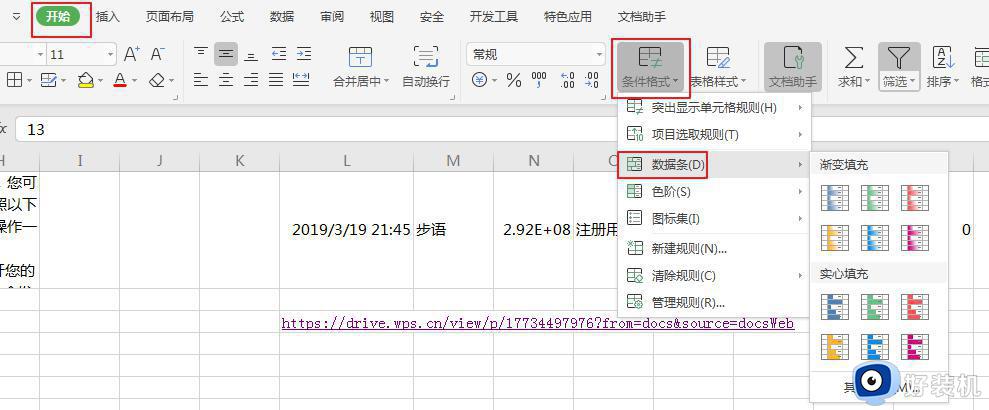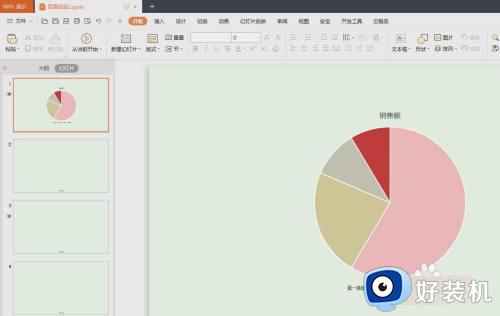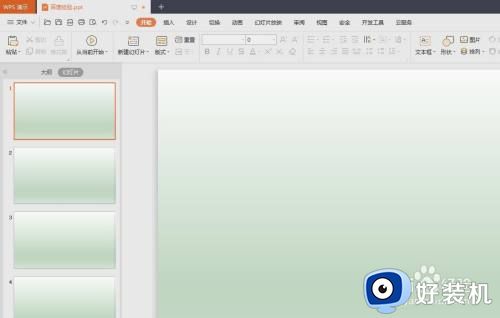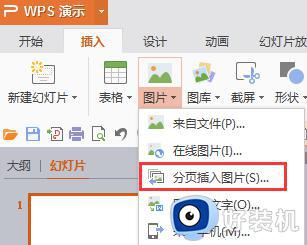ppt怎么编辑柱状图 如何在ppt中做柱状图
时间:2023-07-20 18:40:48作者:haoxt
在使用ppt制作幻灯片时,有些表格的数据可能显示不太直观,这时候就可以把表格数据变成柱状图来展现。我们可以在ppt里面插入柱状图,之后再进行编辑。许多用户还不太了解ppt怎么编辑柱状图,所以本文小编就来和大家介绍如何在ppt中做柱状图的方法。
ppt编辑柱状图方法:
1、打开ppt文档之后,点击【插入】,我们插入一个柱状图。
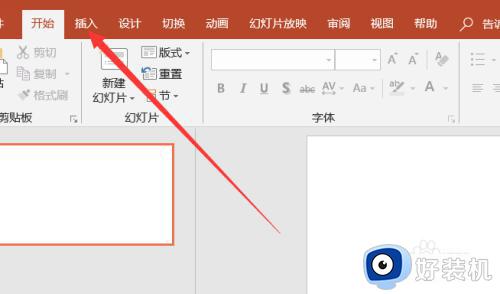
2、点击插入之后,选择红色箭头处的【图表】
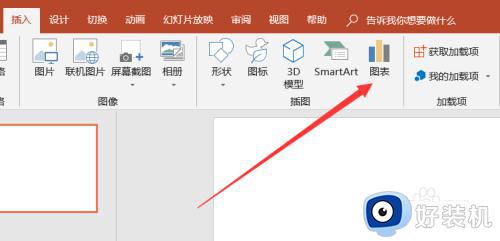
3、点击之后会弹出一个对话框,然后这里面就可也是找到柱状图,选择之后点击【确定】即可。
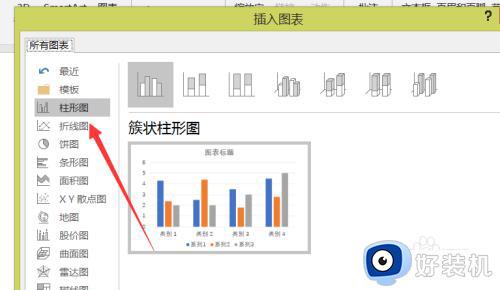
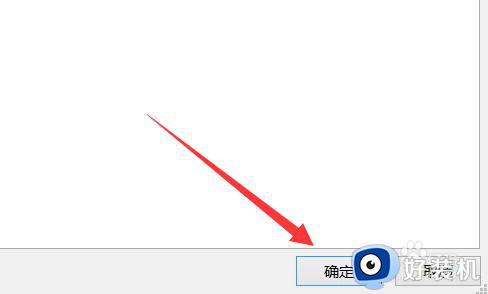
4、然后我们就可以看到插入的柱状图,可以通过设置上面的数值,以及删除,就可以设置柱状图了。
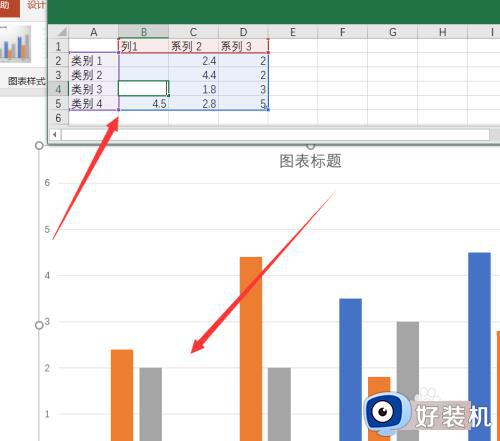
5、点击柱状图,然后点击鼠标右键,弹出的对话框选择【设置数据系列格式】
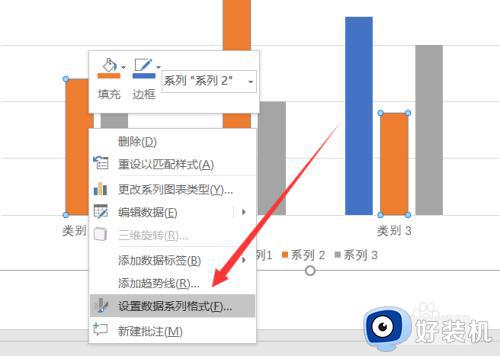
6、然后在右边就可以填充颜色,设置格式以及其他方面的详细编辑设置了。
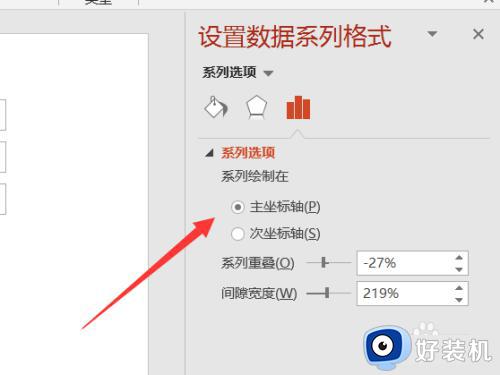
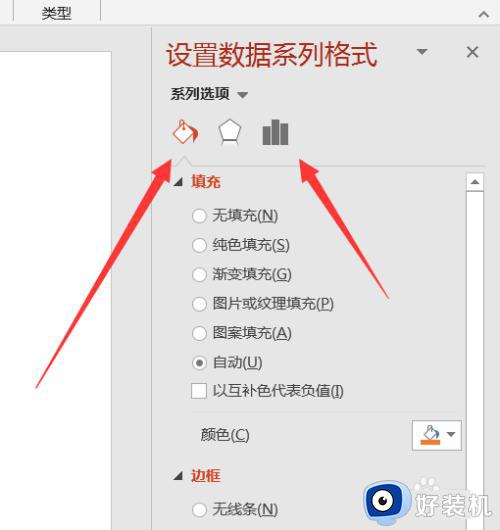
以上就是小编跟大家介绍的关于ppt怎么编辑柱状图的操作步骤,如果你需要在ppt里面插入柱状图,就可以参考上面的教程来操作,希望对大家有帮助。